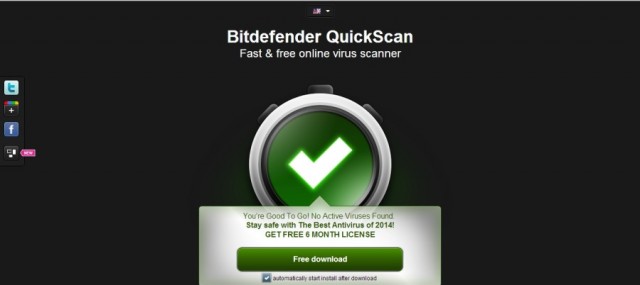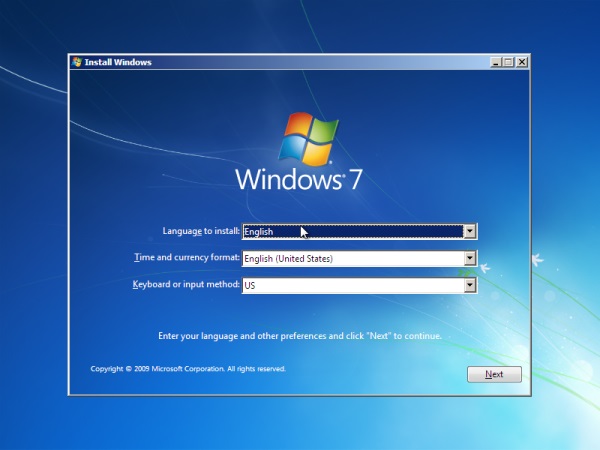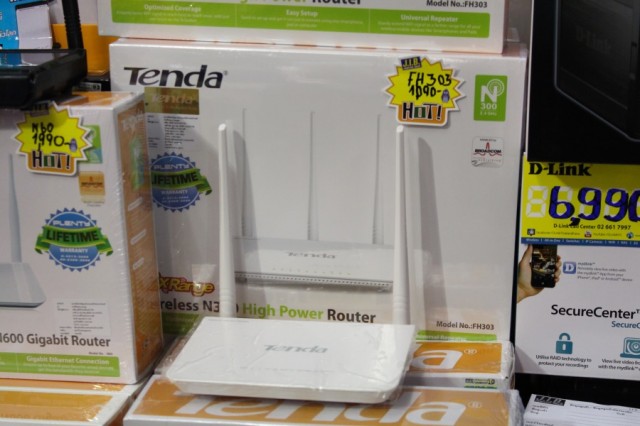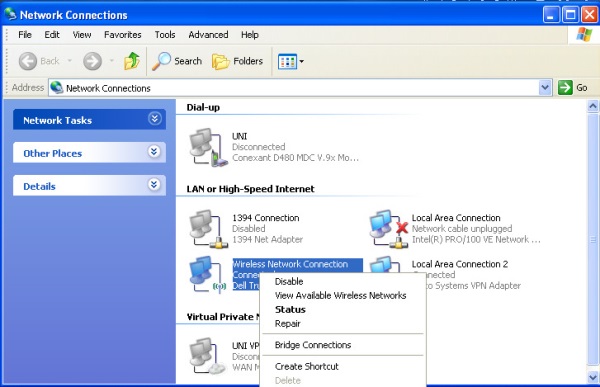ความปลอดภัยในการเชื่อมต่ออินเทอร์เน็ต ไม่ใช่เรื่องที่คิดกันเล่นๆ เลยในทุกวันนี้ โดยเฉพาะในยุคที่นิยมการทำธุรกรรมออนไลน์กันมากขึ้น ข่าวสารข้อมูลส่วนตัวที่ใช้ในชีวิตประจำวันเป็นเรื่องที่ต้องใส่ใจ หลายคนมักจะมีคำถามว่ามีโอกาสมั้ยที่คนอื่นจะแอบเข้ามาดูข้อมูลในเครื่องเรา ด้วยการติดตั้งซอฟต์แวร์บางอย่างลงในเครื่อง คำตอบคือเป็นไปได้ ด้วยการเข้าไปเปิดพอร์ตบางอย่างใน Firewall และดูข้อมูลตามที่ต้องการผ่านทาง Proxy Server แม้จะเป็นวิธีที่ค่อนข้างใช้มานานแล้วก็ตาม

Advertisement
อย่างไรก็ดีการจัดการและเตรียมที่ดี ก็เป็นเรื่องที่ควรกระทำ โดยเฉพาะอย่างยิ่งหากไม่ทราบว่าจะมีผู้ไม่หวังดีหรือคนใกล้ตัวจะเข้ามาดูหรือล้วงความลับการใช้งานของเราจากเครื่องคอมพิวเตอร์ ก็ควรจะป้องกันเสียแต่เนิ่นๆ เพื่อที่จะลดความกังวลใจ ซึ่งมีตั้งแต่ในเรื่องของการใช้ซอฟต์แวร์ที่เหมาะสม ระบบป้องกันไวรัสและการเชื่อมต่อเครือข่ายไร้สาย โดยแบ่งแยกวิธีที่สามารถทำได้ไม่ยาก 5 ข้อดังนี้

หมั่นสแกนไวรัสและมัลแวร์เป็นประจำ : น่าจะเป็นสิ่งที่ง่ายที่สุดในการเริ่มต้นการป้องกัน เนื่องจากรูปแบบของไวรัสหรือมัลแวร์ปัจจุบันไม่ได้มุ่งเน้นที่การโจมตีหรือเพิ่มความเสียหายให้กับไฟล์ข้อมูลเป็นหลัก แต่หันมาพุ่งเป้ากับข้อมูลสำคัญของผู้ใช้ เนื่องจากสามารถนำไปใช้ประโยชน์ต่อได้ จึงไม่น่าแปลกใจที่ภัยคุกคามอย่างเช่น มัลแวร์นี้ มักจะแฝงตัวเข้ามา เพื่อจะเก็บข้อมูลการใช้งานและส่งกลับไปยังต้นทาง การสแกนไวรัสหรือการใช้ Anti-Malware พร้อมการอัพเดตที่สดใหม่ ย่อมจะช่วยลดความเสี่ยงที่จะถูกติดตั้งโปรแกรมหรือไวรัสมาแฝงในเครื่องได้มากทีเดียว อย่างไรก็ดี เพื่อให้การสแกนเกิดประสิทธิภาพสูงสุด อาจให้สแกนตั้งแต่ในช่วงที่กำลังมีการโหลดเข้าสู่วินโดวส์และการค้นหาในช่วงที่วินโดวส์เริ่มทำงาน

ติดตั้งวินโดวส์แบบ Clean Install : แต่ถ้าในกรณีที่คิดว่าถูกติดตั้งโปรแกรมบางอย่าง เพื่อมอนิเตอร์ลงไปในเครื่องของเรา อาจจะใช้วิธีการ Repair Install จากนั้นใช้การ System Restore เพื่อการนำระบบเดิมที่มีอยู่กลับมาใช้ให้กลับเหมือนเดิมอีกครั้ง แม้จะส่งผลกระทบต่อโปรแกรมต่างๆ อยู่ด้วย แต่ก็ช่วยให้เราใช้งานได้อุ่นใจมากขึ้น แต่ถ้าคิดว่าต้องการที่จะเคลียร์โปรแกรมทุกสิ่งอย่าง เพราะมั่นใจว่าถูกมอนิเตอร์อยู่แน่นอน ก็คงต้องใช้วิธีการติดตั้งวินโดวส์ใหม่ แต่ใช้วิธีการติดตั้งแบบ Clean Install ซึ่งจะทำให้เราได้ระบบใหม่ ที่ล้างทุกสิ่งอย่างออกไปทั้งหมด ดีกว่าการลงวินโดวส์แบบอัพเกรด ที่ยังอาจมีสิ่งที่ยังแอบแฝงเดิมอยู่ วิธีการก็คือ การ Format และลงวินโดวส์ใหม่อีกครั้งหนึ่งเท่านั้น

รีเซ็ตเราเตอร์บ้างและตั้งค่าความปลอดภัยให้เหมาะสม : นอกจากปัจจัยที่ว่ามาข้างต้นนี้ ยังมีอุปกรณ์ที่เรียกว่า Router ซึ่งมีส่วนสำคัญในการที่จะถูกเข้าถึงเครื่องที่เราใช้ด้วยเช่นกัน แต่ก็เป็นอีกสิ่งที่เราจะสามารถตัดการเชื่อมต่อได้อีกด้วย โดยหลายครั้งที่มีการตั้งค่าป้องกันเครือข่ายไร้สายของระบบ เพื่อไม่ให้มีการเข้าถึงได้โดยง่าย แต่สิ่งสำคัญก็คือ ต้องไม่ลืมการตั้งรหัสสำหรับผู้ดูแลหน้าเว็บสำหรับการตั้งค่าระบบ ก็อาจทำให้มีการลักลอบเชื่อมต่อคอมพ์เข้ากับเราเตอร์โดยตรง เพื่อเปลี่ยนค่าตามที่ต้องการได้ทันที ดังนั้นหากไม่แน่ใจว่ามีการลักลอบเข้าถึงหรือมีความพยายามตั้งค่าข้อมูลของเครื่อง ด้านหลังของเราเตอร์จะมีปุ่มที่ใช้ในการ Reset ระบบ เพื่อให้ทุกอย่างกลับมาสู่ค่าเดิมจากโรงงาน ก็เป็นอีกทางหนึ่งในการลดปัญหาการถูกแก้ไขค่าเราเตอร์เพื่อเข้ามามอนิเตอร์เครื่องเราได้ สิ่งที่ควรต้องทำก็คือ ตั้งค่าการรักษาความปลอดภัยเครือข่ายไร้สายโดยใช้ WPA2 ด้วย AES หรือ TKIP และจากนั้นตั้งค่ารหัสผ่านสำหรับเราเตอร์ และให้เปลี่ยนชื่อผู้ใช้และรหัสผ่านทันทีที่เริ่มใช้งาน

สลับการเชื่อมต่อ : หลายครั้งหากคุณคิดว่ากำลังมีใครที่กำลังมอนิเตอร์เครื่องคุณอยู่ ด้วยการใช้โปรแกรมที่ใช้ในการดักข้อมูลและส่งต่อไปยังคอมพิวเตอร์เครื่องอื่นในเครือข่ายเดียวกัน ก็อาจจะใช้วิธีง่ายๆ ด้วยการเปลี่ยนไปใช้เครือข่ายอื่น ที่ไม่ใช่วงเดียวกับที่ใช้อยู่ประจำ อย่างเช่น การเลี่ยงไปเชื่อมต่อ WiFi ในวงอื่นๆ หรือใช้วิธีเปลี่ยนสัญญาณการเชื่อมต่อไปในทันที อย่างเช่น ใช้เครือข่ายไร้สายจากเดิมปกติ เมื่อคิดว่ามีการถูกมอนิเตอร์ ก็อาจจะลองสลับการใช้งานไปเป็นสัญญาณโทรศัพท์ผ่านทางสมาร์ทโฟนหรือใช้ระบบ 3G จากอุปกรณ์จ่ายสัญญาณอื่นแทน ก็เป็นการแก้ปัญหาเบื้องต้นได้

ปิดหรือหยุดการเชื่อมต่อเครือข่ายเสียบ้าง : หากในระหว่างวันที่มีการเชื่อมต่ออยู่ตลอดเวลา แล้วเกิดปัญหาหรือว่ากังวลในการถูกมอนิเตอร์ระบบ นอกจากทางแก้ไขทั้งหมดที่ว่ามานั้น ก็ยังมีวิธีง่ายๆ และสามารถทำได้ตลอดเวลา นั่นคือ การถอดปลั๊กหรือหยุดการเชื่อมต่อทั้งหมด ในช่วงที่เราไม่ได้ใช้งานหรือทำงานอื่นๆ ที่ไม่ได้จำเป็นที่จะต้องต่ออินเทอร์เน็ตอยู่ตลอดเวลา แม้ว่าวิธีที่ว่ามานั้น อาจจะไม่ได้หยุดการ Access หรือผู้อื่นมอนิเตอร์เครื่องของเราได้ร้อยเปอร์เซนต์ แต่ก็ลดความเสี่ยงลงไปได้มาก ซึ่งบางครั้งอาจมีการเชื่อมต่อเข้ามา แต่ก็ทำได้เพียงมองเห็นหน้าจอแรกในการทำงานของเรา แต่ไม่สามารถที่จะเข้าถึงส่วนอื่นๆ ได้ ด้วยการทำงานเพียงไม่กี่ขั้นตอนนี้